Cách tải file Google Sheets về điện thoại với định dạng Excel hay PDF để in ấn hay tùy chỉnh bất cứ lúc nào bạn muốn
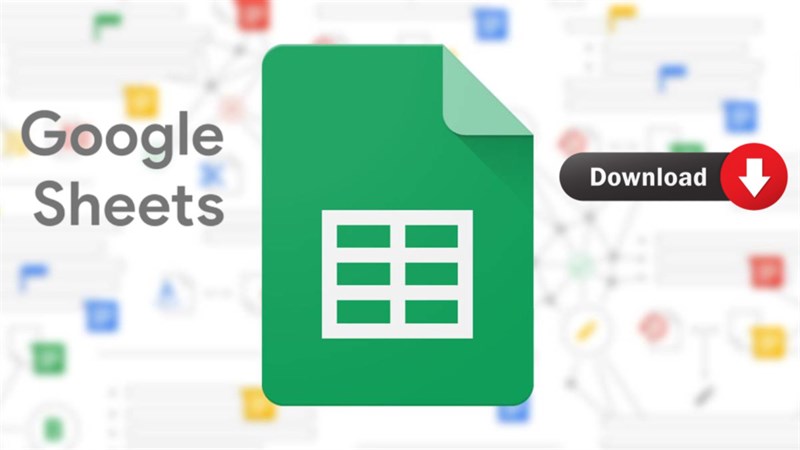
Google Trang tính (Google Sheets) là ứng dụng cho phép bạn thực hiện các tác vụ xem, chỉnh sửa với các tài liệu định dạng Excel. Tuy nhiên, việc lưu lại các trang tính đó từ ứng dụng về điện thoại để lưu trữ hay chia sẻ đến mọi người thì bạn lại không biết cách thực hiện. Hãy xem ngay bài viết sau đây của mình hướng dẫn các bạn cách tải file Google Sheets về điện thoại cực kỳ đơn giản nhé!
1. Cách tải file Google Sheets về điện thoại
Bước 1: Bạn truy cập vào ứng dụng Google Trang tính, sau đó chọn tài liệu cần lưu về điện thoại.
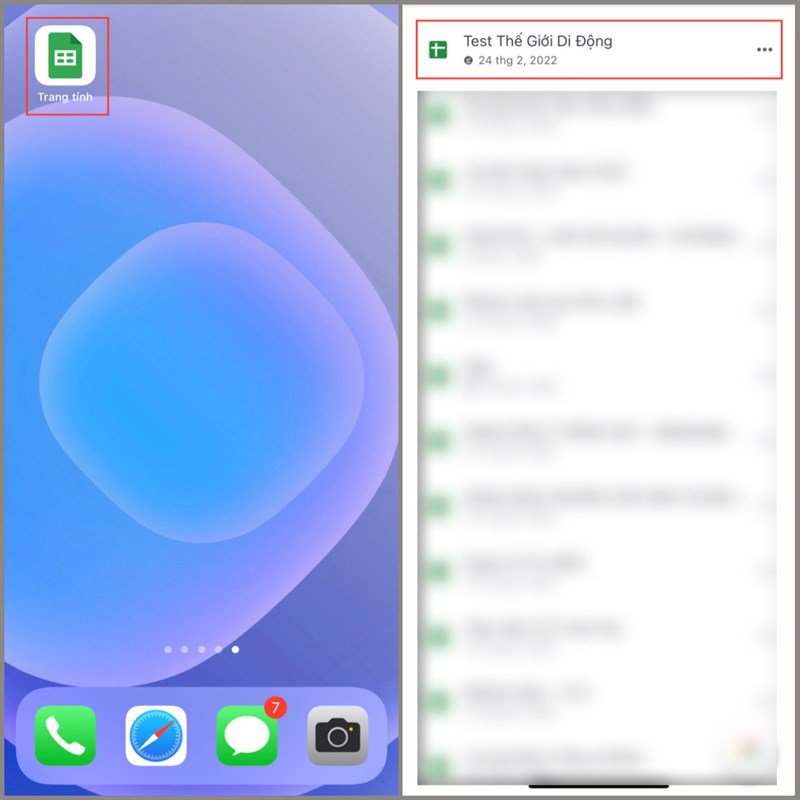
Bước 2: Bạn nhấn vào biểu tượng 3 dấu chấm (góc trên bên phải), sau đó chọn vào Chia sẻ và xuất.
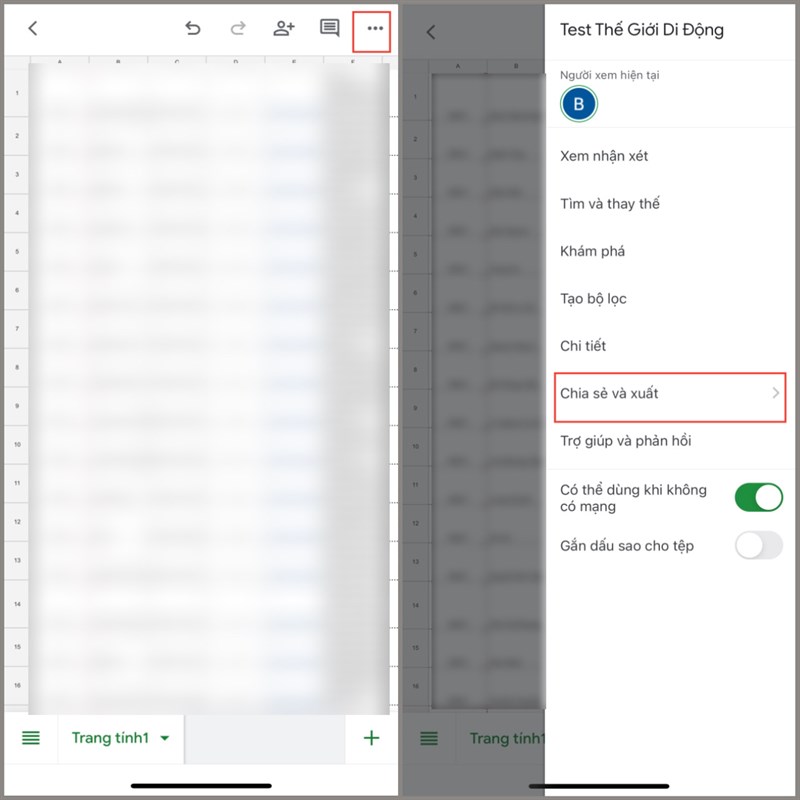
Bước 3: Bạn nhấn chọn mục Gửi bản sao, sau đó bạn chọn định dạng muốn lưu là Excel (.xlsx) và nhấn OK.
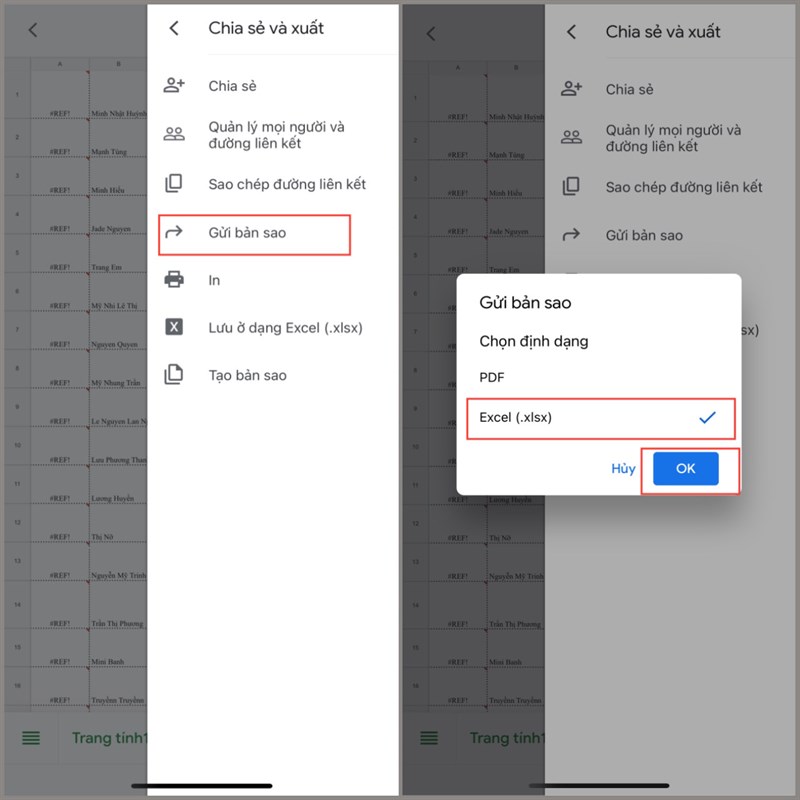
Bước 4: Bạn thực hiện tác vụ Lưu vào Tệp, sau đó hãy đặt tên file và vị trí Lưu trên điện thoại. Cuối cùng, nhấn chọn vào Lưu.

2. Cách tải file Google Sheets về điện thoại với định dạng PDF
Bước 1: Bạn truy cập vào ứng dụng Google Trang tính, sau đó chọn tài liệu cần lưu về điện thoại.
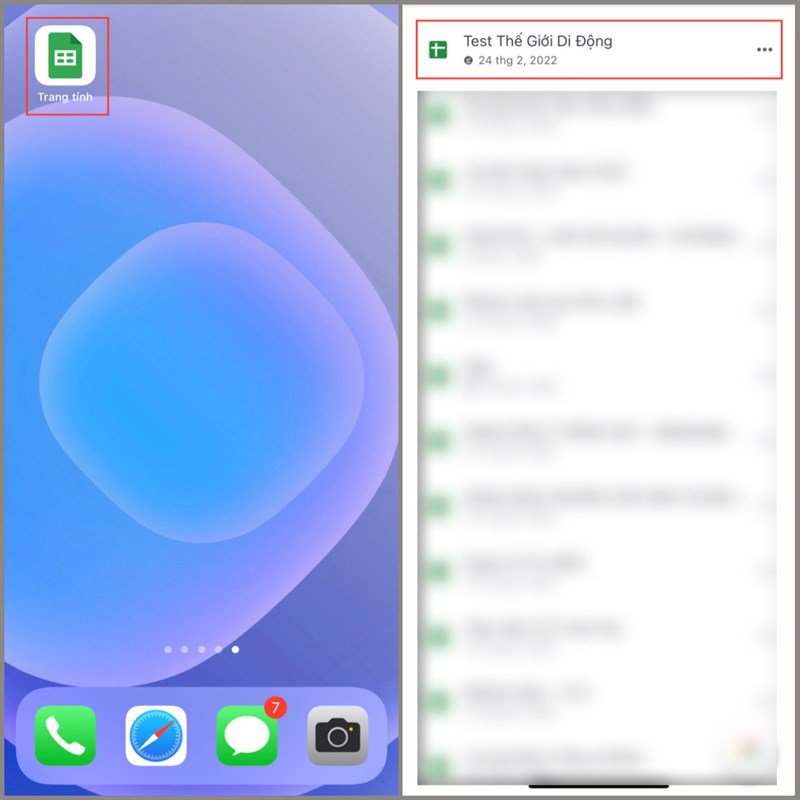
Bước 2: Bạn nhấn vào biểu tượng 3 dấu chấm (góc trên bên phải), sau đó chọn vào Chia sẻ và xuất.
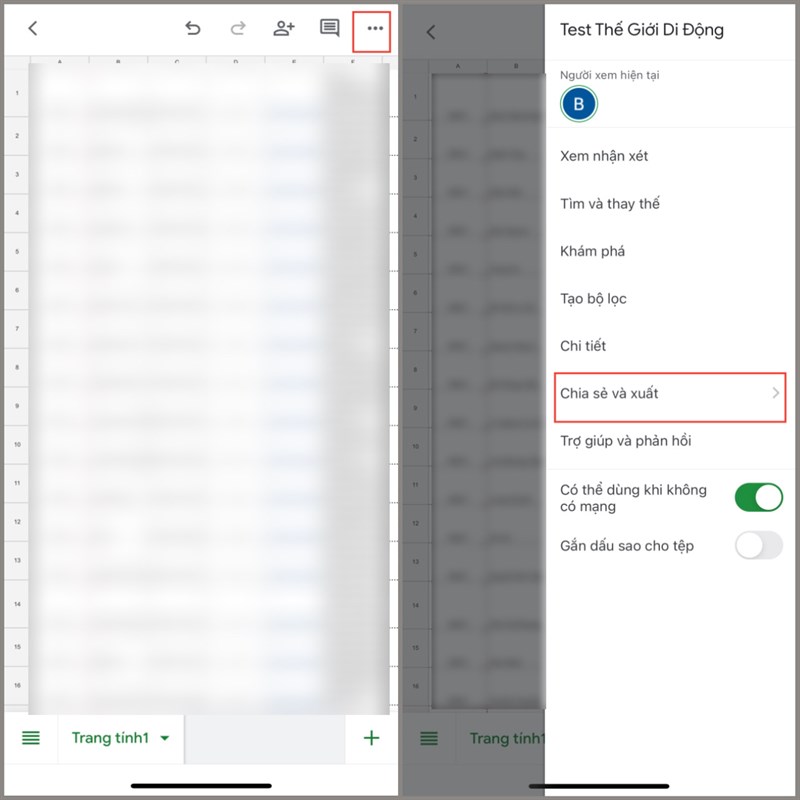
Bước 3: Bạn nhấn chọn mục Gửi bản sao, sau đó bạn chọn định dạng muốn lưu là PDF và nhấn OK.
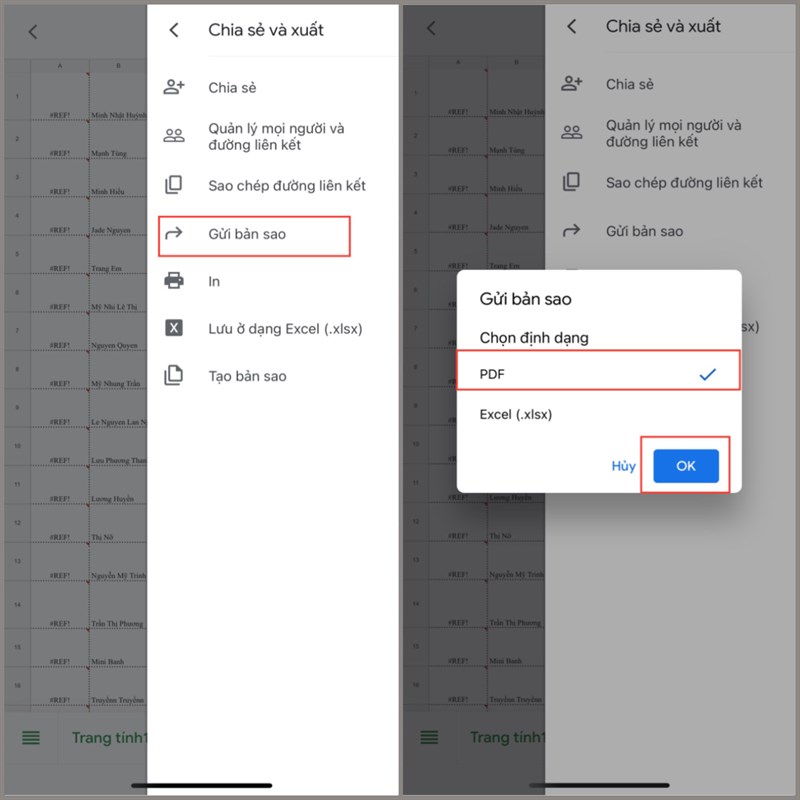
Bước 4: Bạn thực hiện tác vụ Lưu vào Tệp, sau đó hãy đặt tên file và vị trí Lưu trên điện thoại. Cuối cùng, nhấn chọn vào Lưu.
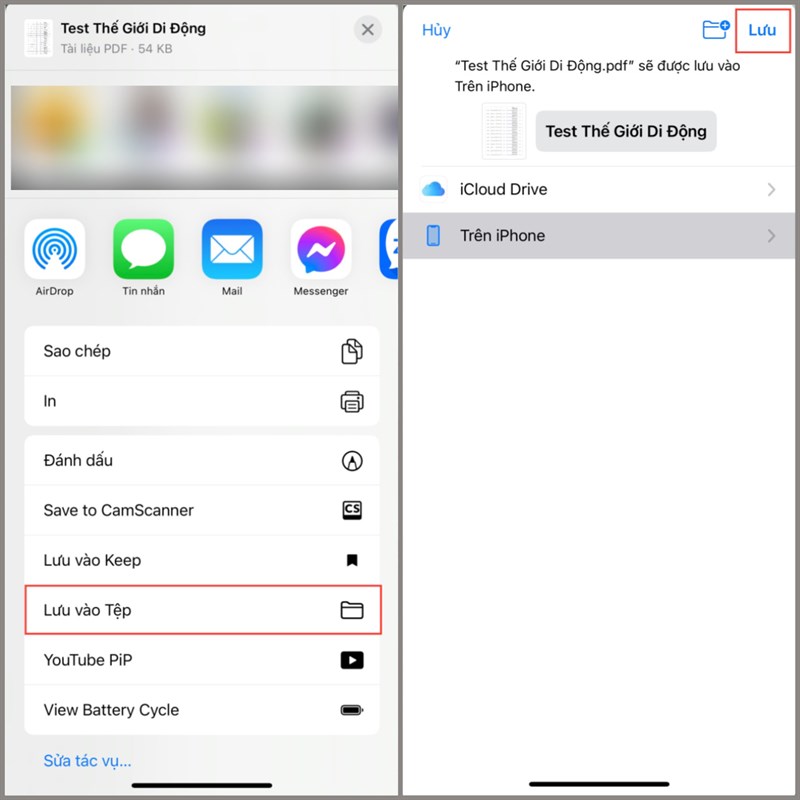
Với những thao tác đơn giản như trên thì giờ đây bạn đã dễ dàng thực hiện việc tải file Google Trang tính về điện thoại để phục vụ học tập, công việc cho bạn. Đừng quên để lại 1 like và 1 share để ủng hộ chúng mình nhé! Chúc các bạn thực hiện thành công!
Bạn đang nhu cầu mua sắm cho mình chiếc điện thoại có thể đáp ứng được các tác vụ học tập, làm việc suốt thời gian dài trên chúng thì có thể tham khảo qua mẫu điện thoại tại Thế Giới Di Động có sạc nhanh để bạn có thể được điện thoại đầy pin thật nhanh chóng để sử dụng tiếp cho cả ngày. Click ngay nút cam bên dưới để tham khảo qua nhé!
MUA SMARTPHONE CÓ SẠC NHANH TẠI THẾ GIỚI DI ĐỘNG
Xem thêm:
- 2 cách gỡ mật khẩu trong file Excel cực nhanh chóng, tiện lợi cho bạn
- Hướng dẫn cách chỉnh sửa ảnh trong Excel cực kỳ đơn giản bạn nên biết
- Hướng dẫn cách chèn video vào Excel từ máy tính của bạn cực kỳ dễ dàng
- Cách nâng cao năng suất làm việc trên Excel để sớm xong công việc
- Nhanh tay đăng ký học Microsoft Excel từ Tạp chí PCWorld đang giảm giá





















































































ĐĂNG NHẬP
Hãy đăng nhập để comment, theo dõi các hồ sơ cá nhân và sử dụng dịch vụ nâng cao khác trên trang Tin Công Nghệ của
Thế Giới Di Động
Tất cả thông tin người dùng được bảo mật theo quy định của pháp luật Việt Nam. Khi bạn đăng nhập, bạn đồng ý với Các điều khoản sử dụng và Thoả thuận về cung cấp và sử dụng Mạng Xã Hội.